Tiled Map Editor 使用说明
1. 首先下载 Tiled Map Editor: 地图编辑器:http://www.skywind.me/mw/images/8/81/TiledMapEditor.7z 资源图片集:http://www.skywind.me/mw/images/0/09/Server_in_12h_images.7z 解压,然后下载资源图片解压,保存在examples目录下面 (点击Read
more 阅读全文) 我们最终将编辑下图的地图,并用Python读出来: 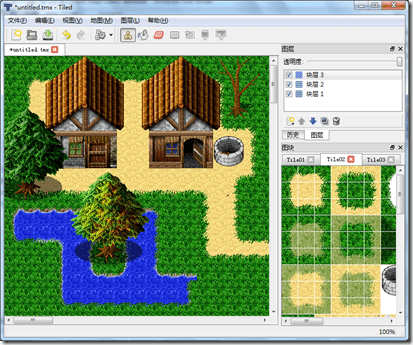 2. 图块命名如下:
2. 图块命名如下:
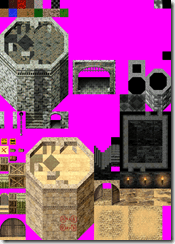
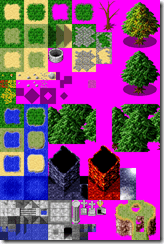
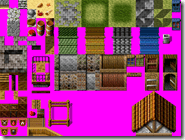
3. 运行 tiled.exe,选择:文件->新文件:

按照这个对话框填写,然后“确定”

4. 打开资源管理器将文件“Tile01.png” 拖入上图右下角“图块”面板:
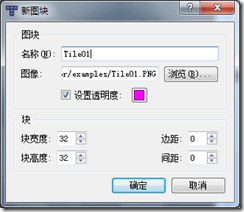
设置宽度,高度为32,边距,间距为0,然后确定。
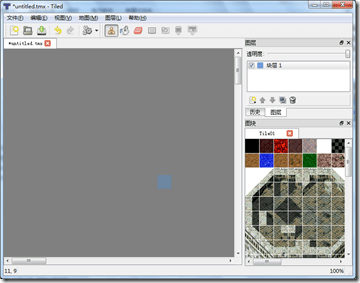
这时tile01.png已经被按照刚才的规则切割好了,放在右下角的面板中。点击工具栏上的“图章刷”或者按键盘B就可以进入刷子绘制模式了,然后从右下角选择你需要绘制的图块,就可以在中间区域绘制了。 如法炮制,我们再将tile02.png拖入到右下角的图块面板:
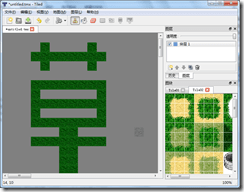
右下角就有两个图块选项卡了,一个代表刚才的tile01.png, 一个是现在的tile02.png。接着选择一个草的图块,并在工具栏上选择“填充”(或者按F),将背景全部刷成草地:
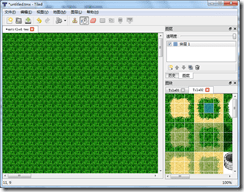
5. 图块一次性可以选择很多块(用鼠标拖着,我们先简单的画一些沙子地形上去,还有池塘:
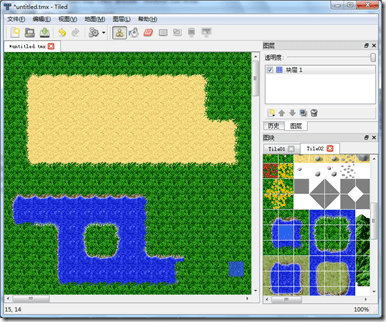
接着到主菜单“图层”选择“添加块层”,右上角的“图层”面板就多了一个图层2:
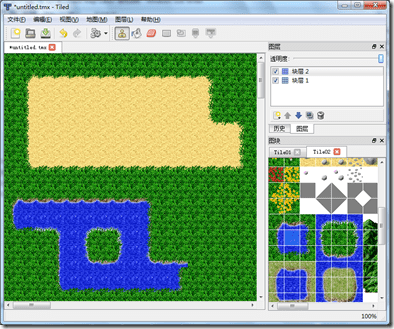 我们选中“块层2”以后就可以在这个图层上编辑了,不会影响到刚才的图层,接着在这个图层上添加树木和房屋,拖入tile3.png以后在“图块”面板拖动鼠标整体选择房屋图块:
我们选中“块层2”以后就可以在这个图层上编辑了,不会影响到刚才的图层,接着在这个图层上添加树木和房屋,拖入tile3.png以后在“图块”面板拖动鼠标整体选择房屋图块:
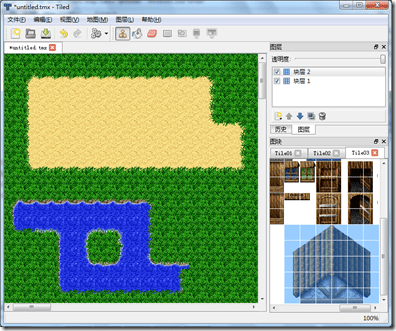 注意房屋图块在tile03的右下角,需要再“图块”面板的“tile03”这个标签下,将滚动条拖到右下,接着在”块层2”上建房顶:
注意房屋图块在tile03的右下角,需要再“图块”面板的“tile03”这个标签下,将滚动条拖到右下,接着在”块层2”上建房顶:
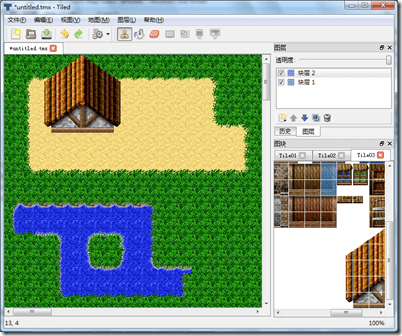 在右上角选择块层1,然后右下角选择对应图块给房子建墙:
在右上角选择块层1,然后右下角选择对应图块给房子建墙:
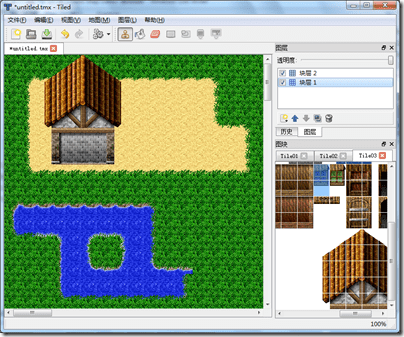 然后接着编辑“块层2”,在墙上绘制门窗,然后同样的方法绘制另外一间木屋:
然后接着编辑“块层2”,在墙上绘制门窗,然后同样的方法绘制另外一间木屋:
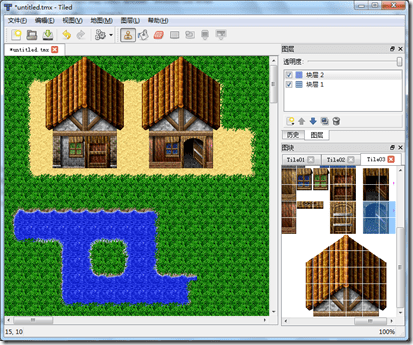
6. 继续绘制地图,添加希望添加的内容:
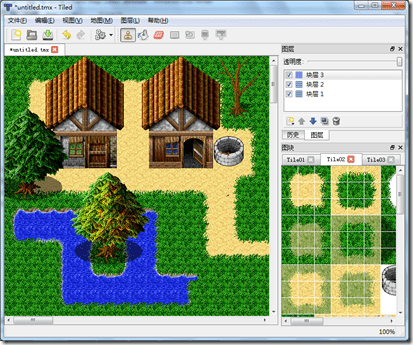 然后新建一个图块层4,用来表示可以走不可以走的地方,随便选一个颜色明显的图块,在图块层4上表示不能走的区域:
然后新建一个图块层4,用来表示可以走不可以走的地方,随便选一个颜色明显的图块,在图块层4上表示不能走的区域:
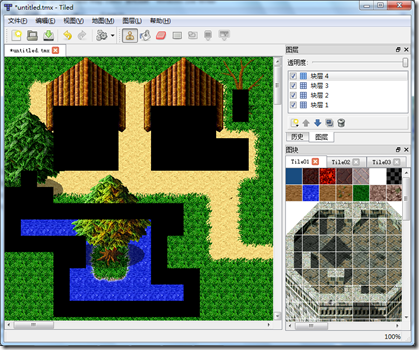 编辑好不可走的区域后,如果不想它影响画面,可以将右上“图块层4”前面的勾去掉,就不显示了。
编辑好不可走的区域后,如果不想它影响画面,可以将右上“图块层4”前面的勾去掉,就不显示了。
7. 最终我们要导出成python可以识别的格式:选择主菜单->编辑->参数:
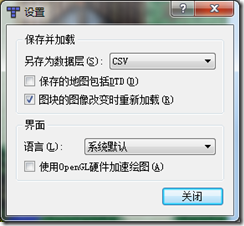
将“另存为数据层”选择为“CSV”,然后关闭。 这时候用“文件”-“保存”功能保存成“game1.tmx”
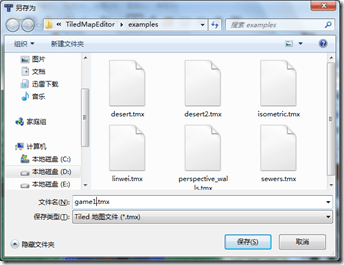
8. 用文本编辑器,打开game1.tmx文件,可以看到如下内容:
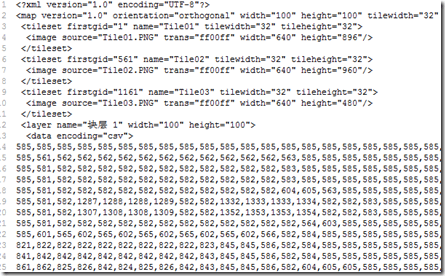
呵呵,一看就明白,就是CSV,前面记录了右下角“图块”的资源文件以及切割方式,ColorKey等,后面每个图层都用CSV格式来记录了里面的数据,0代表没有,1代表tile01.png的左上角第一个图块,2代表tile01.png左上角左数第二个图块:
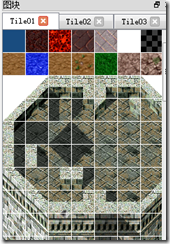 tile01被按照32x32的大小切割成了20x28个小图块。按照行优先存储,在tile01左上角的第一个图块编号为1,往右一个图块是2,再往右就是3,第二行左数第一个图块就是编号21。 在game1.tmx的如下部分:
tile01被按照32x32的大小切割成了20x28个小图块。按照行优先存储,在tile01左上角的第一个图块编号为1,往右一个图块是2,再往右就是3,第二行左数第一个图块就是编号21。 在game1.tmx的如下部分:
<tileset firstgid="1" name="Tile01" tilewidth="32" tileheight="32">
<image source="Tile01.PNG" trans="ff00ff" width="640" height="896"/>
</tileset>
<tileset firstgid="561" name="Tile02" tilewidth="32" tileheight="32">
<image source="Tile02.PNG" trans="ff00ff" width="640" height="960"/>
</tileset>
<tileset firstgid="1161" name="Tile03" tilewidth="32" tileheight="32">
<image source="Tile03.PNG" trans="ff00ff" width="640" height="480"/>
</tileset>
其中 firstgid代表这个资源文件的左上角第一个图块的开始编号,如Tile02图块,它左上角第一个图块编号就是561.非常清爽明白的定义。 好了,有了这些,就可以在python中方便的解析了。